【Chrome使い方講座3】シークレットモードで秘密のサイトを訪問
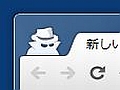
設定や履歴を共有できるのがChromeの強みだが、勝手に共有されたら困る情報も中にはある。特に個人的にこっそり見たいサイトの履歴はできるだけ残したくない。会社や学校のマシンと同期するなどもってのほかだ。安全に秘密サイトを巡回できる「シークレットモード」を利用しよう。
大人の紳士なら、こっそり見たい秘密の歳との1つや2つあるはず。しかし家族共用のPCや会社のPCで楽しむのは難しい。閲覧履歴がバッチリ残ってしまい、調べられるとすぐに何をしていたかがバレてしまう。特に上司や嫁に見つかると大変だ。
Chromeには、そんなときに役立つステルス機能「シークレットモード」が搭載されている。この機能を利用すると、閲覧履歴をはじめ、検索履歴、ダウンロード履歴が一切記録されなくなる。履歴をチェックされても全く問題がないのだ。しかも、ブラウザの終了時にはCookieも削除される。Cookieはウェブサービスのログイン状況などを記録しておく設定ファイルで、バナー広告の表示傾向も記録されるため、そのままだと不審な広告ばかりが表示されるようになってしまうが、シークレットモードなら心配ない。共用のパソコンを使っていても心置きなくサイトを見まくれるぞ。
ただ、通常のウェブ閲覧中に秘密のサイトをついつい見てしまった場合、シークレットモードは間に合わない。そこで履歴の一括削除も覚えておきたい。また、シークレットモードや一括削除を常用していると、履歴のなさから逆に不審がられる可能性もある。このような場合は見られたくない履歴をキーワードで検索して、個別で削除していくのをおすすめしたい。
なお、シークレットモード起動時の画面にも書かれているように、いくら痕跡を消しても現行犯で見つかるとどうしようもない。また、企業などではネットワーク管理者によってすべての接続が監視されていることがあるので注意が必要だ。
■ ステルスモードでサイト閲覧の記録を残さない
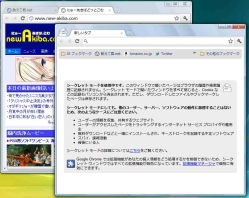
Chromeのアドレスバー右端にあるレンチアイコンをクリックし「シークレットウインドウを開く」を選択すると、シークレットモードのChromeを起動できる。ウインドウ左上にスパイの絵が描かれているので分かりやすい。キーボードの「Shift」+「Ctrl」+「N」を押下しても起動可能だ
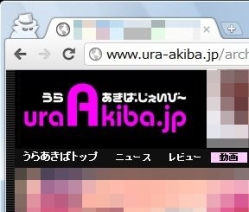
シークレットモードのウインドウでは閲覧したサイトの履歴が一切記録されず、キャッシュも残らない。ただし、追加したブックマークは普通に保存されるので、見られたくないサイトを登録するのは止めておこう。また、デフォルトでは拡張機能が無効になる
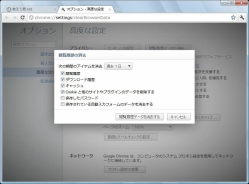
一括削除するにはレンチアイコンをクリックし「ツール」→「閲覧履歴を消去」を選択する。表示される画面で「次の期間のアイテムを消去」から履歴を消したい期間を選ぶ。下の項目から消したい情報を選んで「閲覧履歴データを消去する」を選択するとデータを消せる
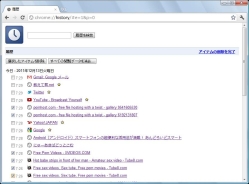
レンチアイコンをクリックし「履歴」を選択する。閲覧履歴が表示されるので、右上の「アイテムを編集」をクリック。消したい履歴にチェックを入れて「選択したアイテムを削除」をクリックすると履歴を個別に削除できる。削除が終わったら「アイテムの削除を完了」をクリックしよう
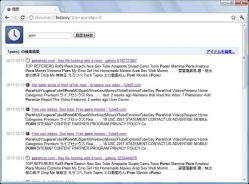
閲覧履歴の検索ボックスに好みの用語や秘密のサイト名を入力し、検索してから「アイテムを削除」をクリックしてもいい。この場合、知られたくない情報だけをピンポイントで削除できる
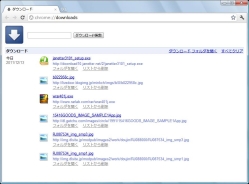
レンチアイコンをクリックし「ダウンロード」を選択するとダウンロード履歴が表示される。消したい履歴を探して「リストから削除」をクリックするとダウンロードした痕跡がなくなる。もちろんダウンロード済みのファイルは残るので、USBメモリなどに待避してしまおう
 全世界1,000万以上ダウンロード超え!水分補給サポートアプリ最新作『Plant Nanny 2 - 植物ナニー2』が11/1より日本先行配信開始中
全世界1,000万以上ダウンロード超え!水分補給サポートアプリ最新作『Plant Nanny 2 - 植物ナニー2』が11/1より日本先行配信開始中 たこ焼きの洞窟にかき氷の山!散歩を習慣化する惑星探索ゲーム『Walkr』がアップデート配信&6/28までアイテムセール開始!
たこ焼きの洞窟にかき氷の山!散歩を習慣化する惑星探索ゲーム『Walkr』がアップデート配信&6/28までアイテムセール開始! 【まとめ】仮想通貨ビットコインで国内・海外問わず自由に決済や買い物ができる販売サイトを立ち上げる
【まとめ】仮想通貨ビットコインで国内・海外問わず自由に決済や買い物ができる販売サイトを立ち上げる 緊急時に活躍!Chromeで表示中のタブをまとめてブックマークに一括保存する方法
緊急時に活躍!Chromeで表示中のタブをまとめてブックマークに一括保存する方法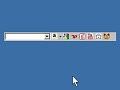 「万能ウェブサーチャー」にマウスジェスチャ機能が搭載
「万能ウェブサーチャー」にマウスジェスチャ機能が搭載 【Chrome使い方講座1】GoogleChromeの便利な基本技を確認
【Chrome使い方講座1】GoogleChromeの便利な基本技を確認 キューブリックに回転させる四面仮想デスクトップ「Yod’m 3D」
キューブリックに回転させる四面仮想デスクトップ「Yod’m 3D」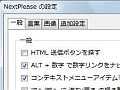 ページの移動をショートカットで行えるアドオン「NextPlaces」
ページの移動をショートカットで行えるアドオン「NextPlaces」 キーボードで「Ctrl」や「Shift」「Alt」キーを押したときにエラー音が出るんだけど……?
キーボードで「Ctrl」や「Shift」「Alt」キーを押したときにエラー音が出るんだけど……?
